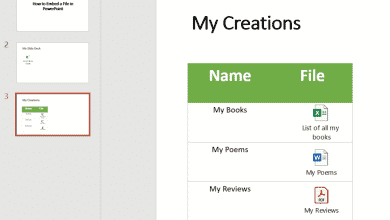Depuis vingt-sept mois, j’apprends à travailler comme entrepreneur indépendant en allant directement sur le marché.

Source de l’image : Learntek
Avec l’avènement des médias sociaux, il y a eu un déluge d’applications Web et d’autres outils pour mesurer l’utilisation de ces applications Web. Il doit y avoir de nombreuses solutions intégrées, mais ces applications sont les deux que je connais et que j’utilise.
De nombreux sites de médias sociaux ont des analyses natives, mais évidemment, ces statistiques ne se comparent pas aux systèmes de mesure dédiés. Si vous êtes nouveau dans les deux, je vous recommande de commencer par StatCounter.
Je pense que l’interface de Google Analytics est inhabituel et nécessite un peu de temps pour s’y habituer. Cela peut être intimidant pour les utilisateurs novices. Ainsi, avoir une expérience dans un système d’analyse plus simple comme StatCounter pourrait aider. C’est pourquoi je recommande StatCounter pour les novices en matière d’analyse numérique.
StatCounter
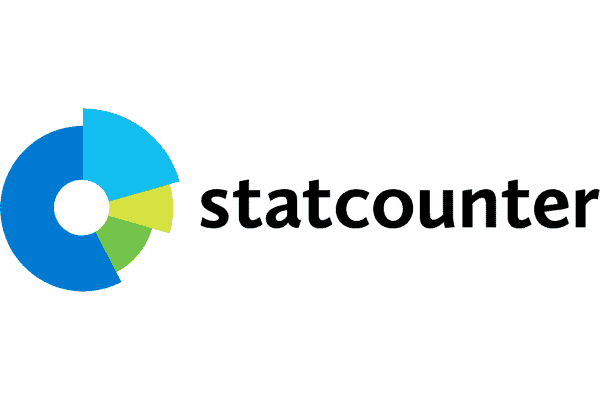
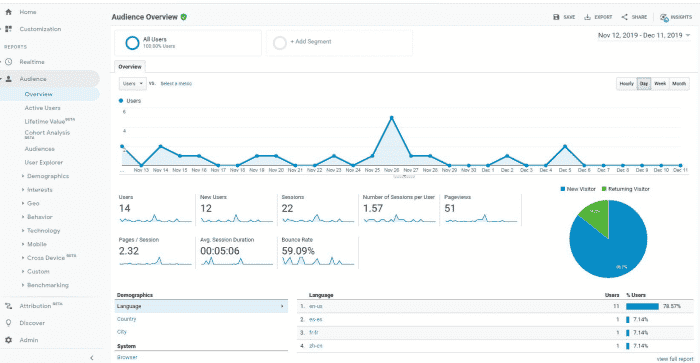
StatCounter existe depuis des lustres. C’était l’un des services de statistiques les plus populaires depuis avant même que Google n’existe.
StatCounter se présente comme capable de prendre en charge plus de 70 plates-formes. Y compris Tumblr, Blogger, WordPress, Squarespace, Smugmug, Google Sites, Weebly, Wix, Joomla, GoDaddy, Drupal et Shopify, entre autres.
StatCounter propose des guides d’installation gratuits pour chacun d’entre eux. La section du site où se trouvent les guides d’installation comporte également deux sections supplémentaires pour aider tout le monde à démarrer.
Je pense que StatCounter est un point de départ beaucoup plus avantageux pour l’analyse Web pour ceux qui sont nouveaux dans le domaine.
Je ne sais pas pour les plans payants, mais le manque de personnalisation du service gratuit est une sorte d’aide, et une béquille pour ceux qui sont nouveaux, si vous voulez.
Il vous donne un ensemble de base d’analyses par défaut qui, selon moi, sont un peu plus utiles et plus faciles à trouver et à accéder que celles fournies par défaut par les tableaux de bord par défaut proposés par Google Analytics.
Paramètres du projet
Vous pouvez accéder à cette page en cliquant sur l’icône d’engrenage dans le Projet page. Cette section comporte plus d’une douzaine de sous-sections. Il comprend même une section avec une fonctionnalité pour synchroniser vos données de mots clés Google avec elle. En dehors de cela, il enseigne toutes sortes de trucs sympas à faire avec le service.
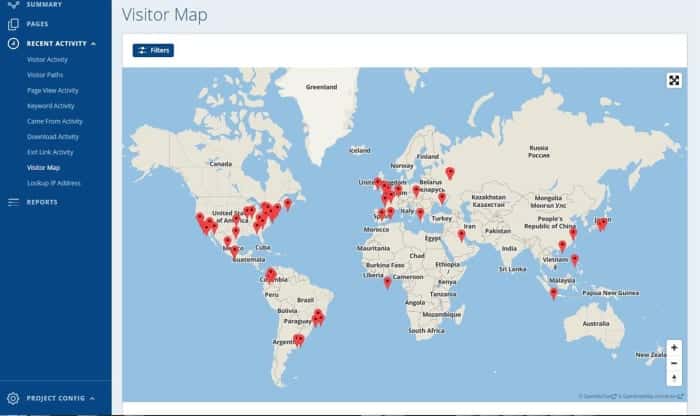
StatCounter.com
Les bonnes choses
Au total, StatCounter dispose d’environ 40 métriques principales. On peut multiplier exponentiellement ce nombre par l’utilisation de filtres.
Faites défiler pour continuer
Quatre grandes têtes:
1. Résumé (2 rapports)
- Chronologie avec graphiques linéaires ou à barres et durée très flexible de la boîte de dialogue de configuration du rapport.
- Graphique détaillant les visites quotidiennes moyennes et les pages vues.
2. Pages (23 filtres)
- Cette section contient des analyses des pages individuelles de votre site Web. Grâce à lui, vous pouvez mesurer plusieurs métriques. Environ 20 statistiques différentes sur les pages d’un site Web.
- De plus, nous pouvons combiner les filtres pour un total de plus de 520 combinaisons statiques différentes pour tester les pages du site Web.
- Pourtant, lorsque nous approfondissons ce rapport et que nous cliquons sur le lien Analyse de page, nous découvrons que pour une analyse aussi approfondie, nous devons payer.
- La seule mesure de l’analyse de page fournie gratuitement est celle des visites uniques. Vous devez mettre à jour pour avoir ces autres dans le même rapport :
- Trafic de recherche
- Références de sites Web
- Trafic social
- Trafic payant
3. Activité récente
Neuf rapports différents :
- Activité des visiteurs
- Chemins de visite
- Activité de consultation de page
- Activité de mot-clé
- Venu de l’activité
- Télécharger l’activité
- Quitter l’activité du lien
- Carte des visiteurs
- Rechercher l’adresse IP
4. Rapports
Il s’agit d’un tableau de bord avec sept widgets qui affiche en un coup d’œil ces métriques :
- Emplacements
- Circulation
- pages
- Engagement
- Trafic payant
- Quitter à gauche
- Système
Il a même un widget pour ajouter des balises personnalisées.
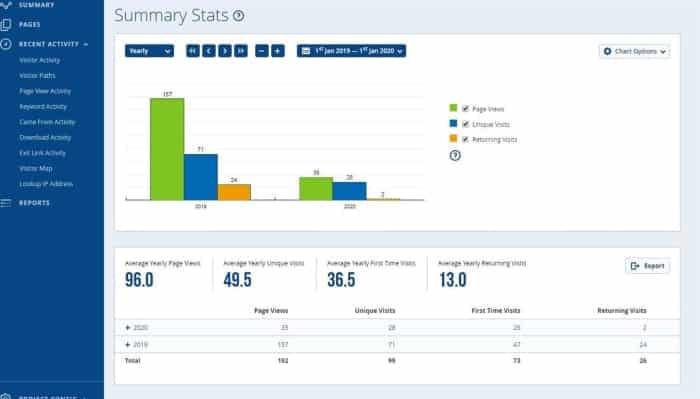
Statistiques récapitulatives de Statcounter
StatCounter.com
Autres fonctionnalités de StatCounter
La fonctionnalité de balises personnalisées de StatCounter peut sembler un jeu d’enfant pour rendre StatCounter plus granulaire comme Google Analytics. Je ne l’ai pas essayé, mais je suppose qu’il a le potentiel de rendre le service aussi puissant et flexible que Google Analytics.
L’idée est qu’à l’aide d’un javascript, on peut associer des balises à des pages et rationaliser les données qu’il collecte dans plusieurs rapports de l’application Web. La page d’aide sur cette fonctionnalité explique même comment implémenter facilement des tests AB fractionnés avec elle. Si cela fonctionne, cela ressemble à une fonctionnalité qui tue.
Une autre fonctionnalité intéressante de StatCounter est sa capacité à créer facilement un filtre. Cela a autant d’applications que les besoins ou l’imagination de l’utilisateur. C’est particulièrement important si l’on fait beaucoup d’administration et de tests Web.
Si aucun filtre n’est en place, les visites de développement et de test fausseront les statistiques ; enregistrement des visites de maintenance avec les visites des utilisateurs. Il existe des moyens de créer un correctif similaire avec Google Analytics, mais je n’ai même pas essayé, car le faire avec StatCounter est plus rapide et plus facile.
La seule chose à faire est de créer un cookie de navigateur, dans le navigateur que l’on utilise pour tester et développer le site Web, dans la section des paramètres du projet. Une autre façon de réaliser un filtrage facile est Project Config > Ignorer les visites. Les deux options, par adresse IP et par le FAI du webmaster peuvent également fonctionner comme des filtres.
Par FAI, vous devez configurer votre FAI en en choisissant un dans la base de données des FAI de StatCounter. Néanmoins, cette approche présente un inconvénient considérable. Vous allez perdre les statistiques de tous vos visiteurs qui utilisent le même FAI que vous.
L’autre est par adresse IP, et cela a l’inconvénient de devoir la changer à chaque fois que vous changez d’adresse IP.
Ma conclusion sur StatCounter
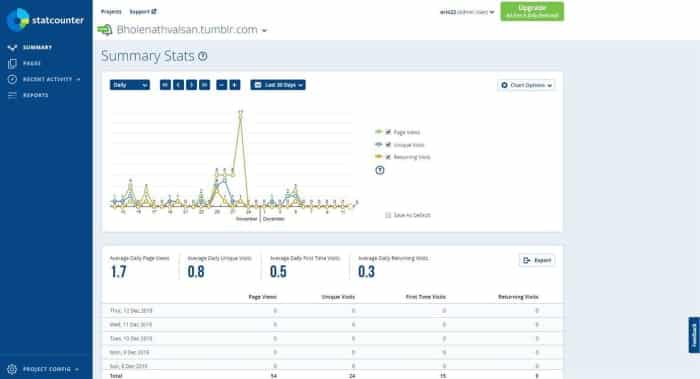
StatCounter.com
Notez que dans la seule partie que j’ai écrite que vous devez payer, cela signifie que c’est la seule partie que vous devez payer. A part ça, c’est gratuit. N’oubliez pas qu’ils promettent de nombreux avantages à la mise à niveau. Comme:
- Tendances du trafic
- Références de sites Web
- Statistiques sur les médias sociaux et la publicité payante
StatCounter propose dix plans différents de 100 000 à 100 millions de visites, avec des prix allant de 89 $ à 4 299 $ de frais annuels.
Google Analytics

La version gratuite de Google Analytics nécessite uniquement un compte Google. Après avoir connecté le service à son compte et intégré le code dans la propriété, lorsque Google Analytics appelle les sites et appareils connectés, Google Analytics enregistre les statistiques.
Tout va bien pour le Google Analytics de base, mais si l’on ne sait pas par où commencer pour le personnaliser, les rapports ressemblent à du contenu factice. Pas d’excitation ou de sex-appeal jusqu’à ce que nous fassions nos devoirs.
Pour obtenir les analyses dont on a besoin pour atteindre ses KPI, avec cette application Web gratuite de Google, il faut faire un travail de configuration considérable. Pas constamment, mais cela nécessite à la fois une planification et une configuration. La personnalisation et la configuration de ce service doivent être faites en fonction du type de propriété que l’on souhaite mesurer.
C’est peut-être parce que, dans mon cas d’utilisation, aucune des métriques par défaut sur les tableaux de bord préfabriqués de Google Analytics ne m’était utile, que j’ai été obligé d’approfondir et de créer la mienne.
Cela change vraiment la donne, et c’est là que l’application Web brille. Je n’ai pas eu besoin de suivre un cours ou même de lire un livre pour apprendre. Quelques articles d’experts SEO l’ont fait pour moi. Ce n’est pas sorcier, et si vous avez la patience de parcourir les tas de mesures parmi lesquelles choisir, alors cette application Web bat StatCounter, j’ose dire.
Lorsque vous associez Google Analytics à une propriété Web (site Web), vous avez le choix de partir de zéro ou de choisir un modèle de tableau de bord. Ce que vous voyez sur l’écran d’accueil de l’application Web, ce sont les widgets du modèle préconçu que vous avez choisi.
En fin de compte, ce ne sont que des exemples, même si vous pensez avoir la chance de pouvoir faire avec l’un d’entre eux. Je ne pense pas que cela fonctionnera, pour presque personne. C’est pourquoi la façon d’utiliser Google Analytics est de le personnaliser.
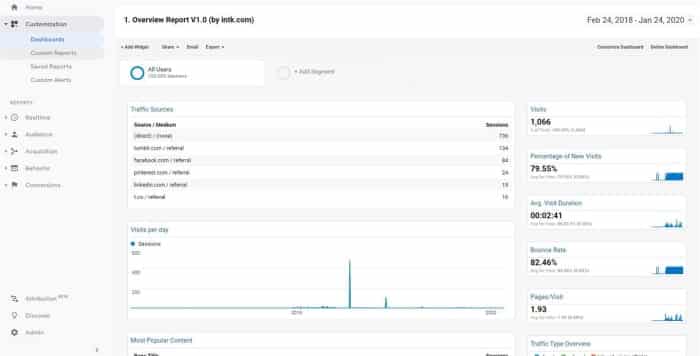
Google Analytics
Tableaux de bord
Dans cette section, nous pouvons créer un tableau de bord 100 % personnalisé avec tous les rapports sur les métriques qui nous intéressent. Il suffit d’ajouter des widgets et de les configurer.
Certaines mesures nécessitent une dimension. Certains d’entre eux peuvent avoir des dimensions supplémentaires qui peuvent être facultatives. Il faut trouver un facteur supplémentaire lors de l’ajout d’une dimension obligatoire. Je pense que les dimensions ne sont qu’un nom fantaisiste pour le filtre.
Pour ajouter une dimension, lors de l’ajout d’un widget, nous devons cliquer sur l’option « ajouter un filtre ». Je n’ai pas compté les options de dimension disponibles, mais une estimation approximative est de l’ordre de 150 dimensions que nous pouvons choisir.
L’utilisation de dimensions réduit davantage les statistiques à une métrique spécifique et personnalisée que nous voulons.
Rapports personnalisés
Peut être de trois types :
- Explorateur
- Table plate
- Superposition de dossier
Créez des rapports personnalisés en attribuant des groupes de mesures et des analyses de dimensions
Rapports enregistrés
Créez des rapports personnalisés en attribuant des groupes de mesures et des analyses de dimensions.
Alertes personnalisées
Créez des alertes basées sur l’une de ces conditions :
- Tout le trafic
- Utilisateurs
- Acquisition
- Comportement
- Commerce électronique
- Systèmes
On peut configurer cela pour répondre à des besoins spécifiques. Par exemple, pour créer un moyen d’automatiser les alertes pour détecter les lacunes dans les performances d’un site Web.
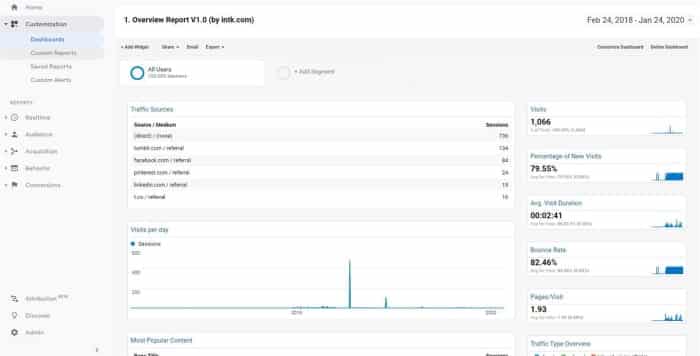
Google Analytics
Section des rapports
autour de 91 métriques:
cinq grandes têtes
- Temps réel 6 sous-catégories
- Public 16 sous-catégories et 26 sous-sous-catégories
- Acquisition 6 sous-catégories et 24 sous-sous-catégories
- Comportement 8 sous-catégories et 19 sous-sous-catégories
- Conversions 3 sous-catégories et 16 sous-sous-catégories
Quand j’ai dit que les tableaux de bord pré-emballés ne sont pas bons, je ne voulais pas dire les rapports que l’on peut obtenir en naviguant dans cette section. Bien sûr, tout rapport des sous-titres peut signifier de l’or pour une personne donnée cherchant à mesurer une métrique spécifique.
Mais pour les nouveaux, qui ne savent pas quoi chercher, cela peut prendre du temps d’aller un par un et de déterminer les métriques.
Ma conclusion sur Google Analytics
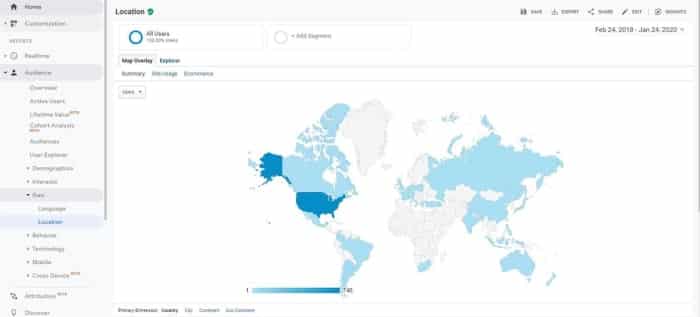
Google Analytics
Google Analytics est une plate-forme très robuste qui peut probablement prendre en charge tous vos besoins d’analyse numérique. Il a une version payante à plusieurs niveaux, Google Analytics 360 pour plus de dix millions de visites par mois. De plus, GA360 offre plus de fonctionnalités, comme plus de dimensions personnalisées, le nombre de vues, des rapports d’entonnoir avancés et une fraîcheur garantie des données de 4 heures. Cela commence à 150 000 $ par an, 12 500 $ facturés mensuellement.
Qui gagne, alors ? GA ou StatCounter ?
Comme je l’ai démontré, les deux sont très profonds et en même temps différents. Les débutants et les petites et moyennes entreprises pourraient bénéficier de l’interface plus facile à naviguer de StatCounter. Les utilisateurs plus avancés pourraient trouver Google Analytics beaucoup plus flexible et personnalisable, s’il est plus complexe.